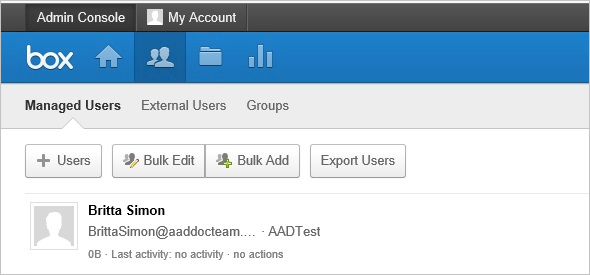자습서: 자동 사용자 프로비전을 위한 Box 구성
이 자습서의 목표는 Microsoft Entra ID에서 Box로 사용자 계정을 자동으로 프로비전 및 프로비전 해제하기 위해 Box 및 Microsoft Entra ID에서 수행해야 하는 단계를 보여 주는 것입니다.
참고 항목
이 자습서에서는 Microsoft Entra ID 사용자 프로비전 서비스를 기반으로 구축된 커넥터에 대해 설명합니다. 이 서비스의 기능, 사용법, 자주 묻는 질문과 답변 등 중요 세부 정보는 Microsoft Entra ID를 사용한 SaaS 애플리케이션으로의 사용자 자동 프로비전 및 프로비전 해제를 참조하세요.
필수 조건
Box와 Microsoft Entra 통합을 구성하려면 다음 항목이 필요합니다.
- Microsoft Entra 테넌트
- Box Business 계획 이상
참고 항목
이 자습서의 단계를 테스트하는 경우 프로덕션 환경을 사용하는 것은 바람직하지 않습니다.
참고 항목
먼저 Box 애플리케이션에서 앱을 사용하도록 설정해야 합니다.
참고 항목
이 통합은 Microsoft Entra 미국 정부 클라우드 환경에서도 사용할 수 있습니다. 이 애플리케이션은 Microsoft Entra 미국 정부 클라우드 애플리케이션 갤러리에서 찾을 수 있으며 퍼블릭 클라우드에서 하는 것과 동일한 방법으로 구성할 수 있습니다.
이 자습서의 단계를 테스트하려면 다음 권장 사항을 따릅니다.
- 꼭 필요한 경우가 아니면 프로덕션 환경을 사용하지 마세요.
- Microsoft Entra 평가판 환경이 없으면 1개월 평가판을 받을 수 있습니다.
Box에 사용자 할당
Microsoft Entra ID는 “할당”이라는 개념을 사용하여 선택한 앱에 대한 액세스 권한을 받아야 하는 사용자를 결정합니다. 자동 사용자 계정 프로비전의 컨텍스트에서는 Microsoft Entra ID의 애플리케이션에 "할당된" 사용자 및 그룹만 동기화됩니다.
프로비전 서비스를 구성하고 사용하도록 설정하기 전에 Microsoft Entra ID의 어떤 사용자 및/또는 그룹이 Box 앱에 액세스해야 하는 사용자를 나타내는지 결정해야 합니다. 결정했으면 다음 지시에 따라 이러한 사용자를 Box 앱에 할당할 수 있습니다.
사용자 및 그룹 할당
Azure Portal의 Box > 사용자 및 그룹 탭에서 Box에 대한 액세스 권한을 부여해야 하는 사용자 및 그룹을 지정할 수 있습니다. 사용자 또는 그룹을 할당하면 다음과 같은 상황이 발생합니다.
Microsoft Entra ID는 할당된 사용자(직접 할당 또는 그룹 멤버 자격을 통해)가 Box에 인증하도록 허용합니다. 사용자가 할당되지 않은 경우 Microsoft Entra ID는 해당 사용자가 Box에 로그인하는 것을 허용하지 않으며 Microsoft Entra 로그인 페이지에 오류를 반환합니다.
Box의 앱 타일이 사용자의 애플리케이션 시작 관리자에 추가됩니다.
자동 프로비전이 설정된 경우 할당된 사용자 및/또는 그룹이 자동으로 프로비전되도록 프로비전 큐에 추가됩니다.
- 사용자 개체만 프로비전되도록 구성된 경우 직접 할당된 모든 사용자가 프로비전 큐에 배치되며, 할당된 그룹의 멤버인 모든 사용자가 프로비전 큐에 배치됩니다.
- 그룹 개체가 프로비전되도록 구성된 경우 할당된 모든 그룹 개체 및 해당 그룹의 멤버인 모든 사용자가 Box에 프로비전됩니다. 그룹 및 사용자 멤버 자격은 Box에 기록될 때 유지됩니다.
특성 > Single Sign-On 탭을 사용하여 SAML 기반 인증 중에 Box에 표시되는 사용자 특성(또는 클레임)을 구성하고, 특성 > 프로비전 탭을 사용하여 프로비전 작업 중에 사용자 및 그룹 특성이 Microsoft Entra ID에서 Box로 이동하는 방식을 구성할 수 있습니다.
Box에 사용자를 할당하기 위한 주요 팁
프로비전 구성을 테스트하려면 단일 Microsoft Entra 사용자를 Box에 할당하는 것이 좋습니다. 추가 사용자 및/또는 그룹은 나중에 할당할 수도 있습니다.
Box에 사용자를 할당할 때 유효한 사용자 역할을 선택해야 합니다. "기본 액세스" 역할은 프로비전에 작동하지 않습니다.
자동 사용자 프로비전 사용
이 섹션에서는 Microsoft Entra ID를 Box의 사용자 계정 프로비전 API에 연결하고 Microsoft Entra ID의 사용자 및 그룹 할당을 기반으로 Box에서 할당된 사용자 계정을 만들기, 업데이트 및 사용하지 않도록 설정하도록 프로비전 서비스를 구성하는 과정을 안내합니다.
자동 프로비전이 설정된 경우 할당된 사용자 및/또는 그룹이 자동으로 프로비전되도록 프로비전 큐에 추가됩니다.
사용자 개체만 프로비전되도록 구성된 경우 직접 할당된 사용자가 프로비전 큐에 배치되며, 할당된 그룹의 멤버인 모든 사용자가 프로비전 큐에 배치됩니다.
그룹 개체가 프로비전되도록 구성된 경우 할당된 모든 그룹 개체 및 해당 그룹의 멤버인 모든 사용자가 Box에 프로비전됩니다. 그룹 및 사용자 멤버 자격은 Box에 기록될 때 유지됩니다.
팁
Azure Portal에 제공된 지침에 따라 Box에 대해 SAML 기반 Single Sign-On을 사용하도록 선택할 수도 있습니다. Single Sign-On은 자동 프로비전과 별개로 구성할 수 있지만, 이러한 두 기능은 서로 보완적입니다.
자동 사용자 계정 프로비전을 구성하려면
이 섹션은 Box에 Active Directory 사용자 계정을 프로비전할 수 있도록 설정하는 방법을 간략하게 설명하기 위한 것입니다.
최소한 클라우드 애플리케이션 관리자로 Microsoft Entra 관리 센터에 로그인합니다.
ID>애플리케이션>엔터프라이즈 애플리케이션으로 이동합니다.
Single Sign-On에 대한 Box를 이미 구성한 경우 검색 필드를 사용하여 Box의 인스턴스를 검색합니다. 그렇지 않은 경우 추가를 선택하고 애플리케이션 갤러리에서 Box를 검색합니다. 검색 결과에서 Box를 선택하고 애플리케이션의 목록에 추가합니다.
Box의 인스턴스를 선택한 다음, 프로비전 탭을 선택합니다.
프로비전 모드를 자동으로 설정합니다.

관리자 자격 증명 섹션 아래에서 권한 부여를 클릭하여 새 브라우저 창에서 Box 로그인 대화 상자를 엽니다.
Box에 대한 액세스 권한 부여를 위한 로그인 페이지에서 필요한 자격 증명을 제공한 다음 권한 부여를 클릭합니다.
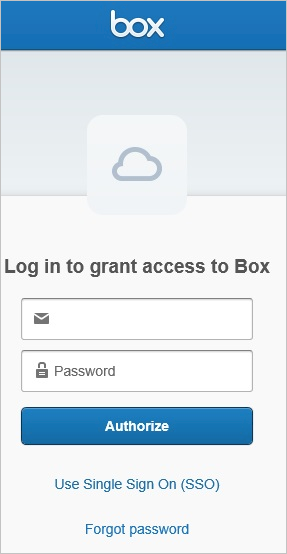
Box에 액세스 허용을 클릭하여 이 작업에 권한을 부여하고 Azure Portal로 돌아옵니다.
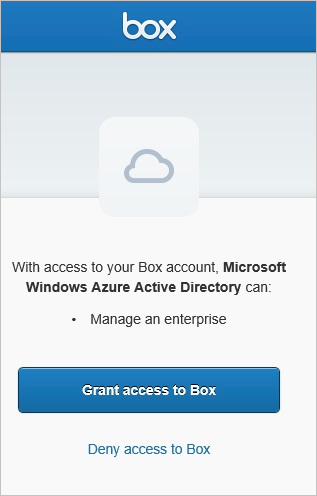
연결 테스트를 선택하여 Microsoft Entra ID가 Box 앱에 연결할 수 있는지 확인합니다. 연결에 실패하면 Box 계정에 팀 관리자 권한이 있는지 확인하고 "권한 부여" 단계를 다시 시도합니다.
프로비전 오류 알림을 받을 개인 또는 그룹의 이메일 주소를 알림 메일 필드에 입력하고 확인란을 선택합니다.
저장을 클릭합니다.
매핑 섹션에서 Microsoft Entra 사용자를 Box에 동기화를 선택합니다.
특성 매핑 섹션에서 Microsoft Entra ID에서 Box로 동기화되는 사용자 특성을 검토합니다. 일치 속성으로 선택한 특성은 업데이트 작업 시 Box의 사용자 계정을 일치시키는 데 사용됩니다. 저장 단추를 선택하여 변경 내용을 커밋합니다.
Box에 대해 Microsoft Entra 프로비전 서비스를 사용하도록 설정하려면 설정 섹션에서 프로비전 상태를 켜기로 변경합니다.
저장을 클릭합니다.
[사용자 및 그룹] 섹션에서 Box에 할당된 모든 사용자 및/또는 그룹의 초기 동기화가 시작됩니다. 초기 동기화는 서비스가 실행되는 동안 약 40분마다 발생하는 후속 동기화보다 더 많은 시간이 걸립니다. 동기화 세부 정보 섹션을 사용하여 진행 상태를 모니터링하고 Box 앱의 프로비저닝 서비스에서 수행하는 모든 작업을 설명하는 프로비저닝 활동 로그에 연결된 링크를 따를 수 있습니다.
Microsoft Entra 프로비전 로그를 읽는 방법에 대한 자세한 내용은 자동 사용자 계정 프로비전에 대한 보고를 참조하세요.
Box 테넌트에서 동기화된 사용자가 관리 콘솔의 관리된 사용자에 나열됩니다.